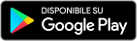Migliori soluzioni ai problemi WIFI
Con Android basta seguire pochi e semplici passi per riuscire a navigare di nuovo su internet alla grande. In questo articolo soluzioni avanzate per chi vuole analizzare e risolvere il problema più a fondo. Ecco le migliori soluzioni ad una connessione WIFI che non funziona!
1. Le basi del mestiere: modalità aereo e riavvio del sistema
Mai dimenticare le basi del mestiere! Spesso si è alla ricerca di soluzioni complicate da smanettoni, ma se il WIFI non funziona potrebbe bastare uno dei rimedi più classici. Per prima cosa disattivate e riattivate la connessione: aprite il menu a tendina con uno swipe dall’alto verso il basso e selezionate l’icona del WIFI per disattivarlo. Se il menu a tendina non vi sconfinfera, accedete alla sezione dedicata al WIFI direttamente dal menu delle impostazioni.
Fate lo stesso con il router di casa vostra: spegnetelo e, dopo almeno due minuti, riaccendetelo! Un'altra semplice soluzione è quella di attivare per qualche secondo la Modalità Aereo dello smartphone, per poi riattivare la connessione ad internet.

Nel caso in cui la connessione WIFI dovesse continuare a far le bizze, provate a spegnere e riaccendere il vostro dispositivo. Se avete anche voi ricevuto l’aggiornamento a Lollipop, per risolvere il problema del WIFI dovrete avviare lo smartphone in modalità provvisoria:
Selezionate il tasto di spegnimento
Nella finestra che visualizzate, selezionate contemporaneamente Spegni e riavvia o tenete selezionato Spegni per qualche secondo
Una volta entrati in Modalità provvisoria, spegnete e accendete normalmente lo smartphone o il tablet.

Riavviare il dispositivo può essere una soluzione a tanti problemi, WIFI compreso!

2. Attivate la funzione Mantieni attivo il WIFI durante lo Sleep
La connessione ad internet è ballerina ed il vostro smartphone Android continua a disconnettersi? La ragione più ovvia è la seguente: non avete attivato la funzione Mantieni attivo il WIFI durante lo Sleep. Tale opzione disconnette automaticamente la rete WIFI permettendo al vostro dispositivo di risparmiare batteria.
Per gestire la sospensione della connessione, accedete alle Impostazioni, cliccate su WIFI e successivamente selezionate Impostazioni avanzate o Avanzate. Ora premete su Mantieni attivo WIFI durante lo sleep. A questo punto selezionate l'opzione Sempre per godere di una connettività senza interruzioni.

Gestite questa funzione come meglio credete
Sono due i principali motivi per cui non è possibile accedere ad una rete automaticamente. Quest'ultima, infatti, potrebbe essere della tipologia ad-hoc. La maggior parte dei telefoni Android non è configurata per lavorare su tali reti. L'altro motivo potrebbe essere che la rete WIFI potrebbe essere nascosta per motivi di sicurezza.
Le impostazioni predefinite di Android non supportano le reti ad-hoc, ma la comunità degli sviluppatori di XDA è riuscita, come sempre, a trovare la soluzione al problema aggirando tale barriera imposta dal sistema. Grazie al patch wpa_supplicant file è possibile connettersi a questa tipologia di rete.
Se il problema è la rete nascosta, si può provare ad aggiungerla manualmente. In Impostazioni andate su WIFI e cliccate su Aggiungi rete. È necessario inserire l'SSID e la password corretta per connettersi.

Tra le possibili soluzioni, provate ad aggiungerla manualmente
Avete problemi con l’acquisizione dell’indirizzo IP? Siete intrappolati nelle grinfie di un loop infinito durante il processo di autenticazione? Alcune volte il WIFI non funziona perché non riesce a svolgere tale processo e quindi vi viene negata la possibilità di connettervi alla rete. La prima cosa da fare è sempre quella di riavviare il router: se questo non vi aiuta a risolvere il problema, provate ad eseguire il ripristino dei dati di fabbrica.
Vi sembra una soluzione drastica al problema? In effetti lo è ma per fortuna esiste un'altra soluzione e, prima di passare alle maniere forti, potete sempre andare andate sul Google Play Store e scaricate
Wifi Fixer:Wifi Fixer
L'applicazione, in lingua inglese, ripristina i file di sistema del WIFI (come quando si reinstallano i driver su Windows) ed alcuni servizi indispensabili ad un corretto funzionamento della rete. Wifi Fixer si prenderà cura di voi quando dovrete ottenere l'indirizzo IP. Non è un'app particolarmente facile da usare e non dispone di una grafica all’ultimo grido, ma una volta capito il meccanismo, WIFI Fixer vi aiuterà a sistemare i problemi con la vostra connessione.

Wifi Fixer è un'app molto utile che vi aiuterà a risolvere i problemi di connessione!
5. Avete provato a cambiare canale wireless?
Questa soluzione riguarda soprattutto i possessori di un dispositivo della gamma Nexus che hanno ricevuto l’aggiornamento a Lollipop. Modificando il canale wireless, il WIFI funzionerà come prima! Sulla banda 2.4GHz si dovrebbero evitare i canali 12 e 13.
Per modificare questi dati occorre accedere all'interfaccia web del router dal computer, digitare l’indirizzo IP in un servizio direttamente dal browser ed immettere il nome utente e la password. La procedura potrebbe variare a seconda dalla tipologia di modem che avete a disposizione.
 Cambiare canale wireless sui dispositivi Nexus vi aiuterà a sistemare i problemi con il WIFI!
Cambiare canale wireless sui dispositivi Nexus vi aiuterà a sistemare i problemi con il WIFI!
Detto questo, una volta entrati nelle impostazioni, selezionate 2,4 GHz (o 5GHz) e scegliete un nuovo canale nel menu. Si tratta di una procedura non semplicissima, adatta solo a chi ha un po' di dimestichezza con il pc perché ogni mossa errata potrebbe compromettere la connessione del vostro modem!
Queste sono le soluzioni più comuni che vi consigliamo di attuare se il WIFI dovesse smettere di funzionare sul vostro dispositivo Android.